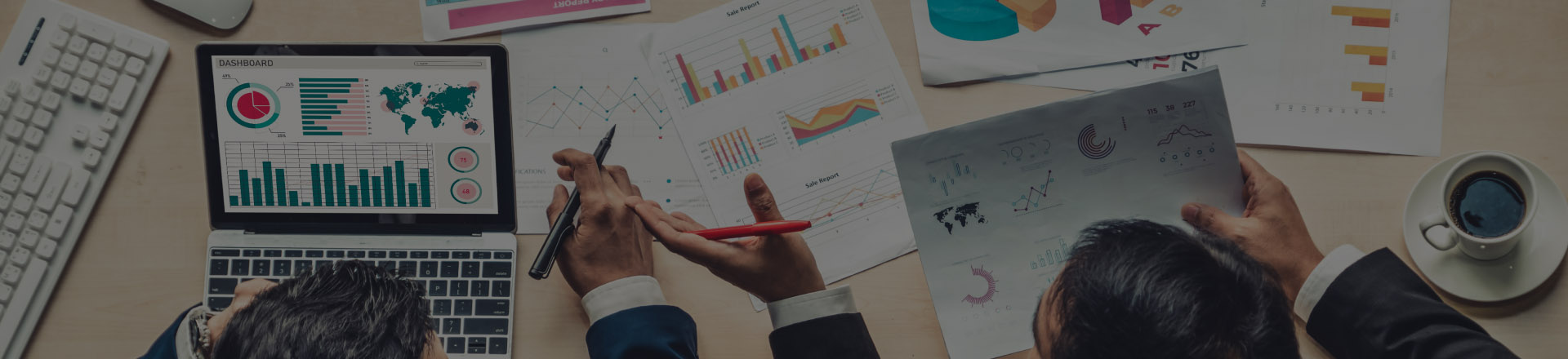Мы продолжаем наш рассказ, как эффективно взаимодействовать с клиентом с помощью программного продукта 1С:CRM.
В прошлых выпусках мы рассмотрели:
Работу 1C:CRM в отделе продаж
Работу 1C:CRM в маркетинге
Сегодняшний выпуск посвящен сбору накопленной аналитики в 1C:CRM.
Мы расскажем:
Воронка продаж
Воронка продаж — это специальная маркетинговая модель, имеющая аналогию с воронкой, при которой описывается алгоритм действий потенциального клиента, начиная от знакомства с товаром или услугой до его или ее покупки.
Эта маркетинговая модель реализована и в программе 1C:CRM.
- Переходим в раздел «Клиенты», затем «Воронка продаж».
- Выбираем нужную пользователю воронку.
- Выбираем показатель, по которому хотим посмотреть воронку:
- по количеству,
- по сумме.
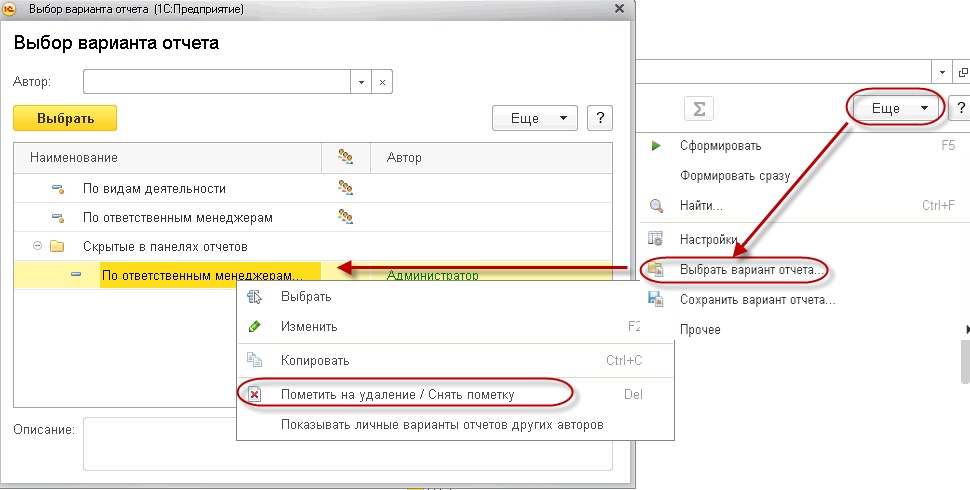
Варианты отображения воронки продаж
Для более подробного анализа продаж сформированный отчет «Воронка продаж» возможно отобразить в трех вариантах:
- «Активные»,
- «Закрытые»,
- «Все».
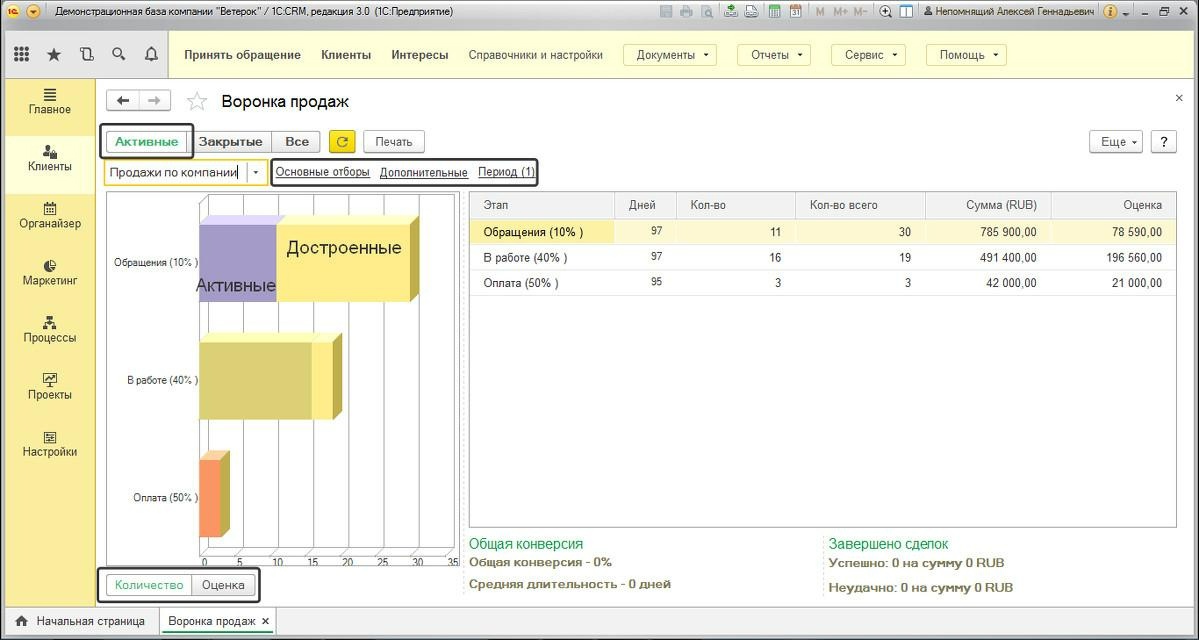
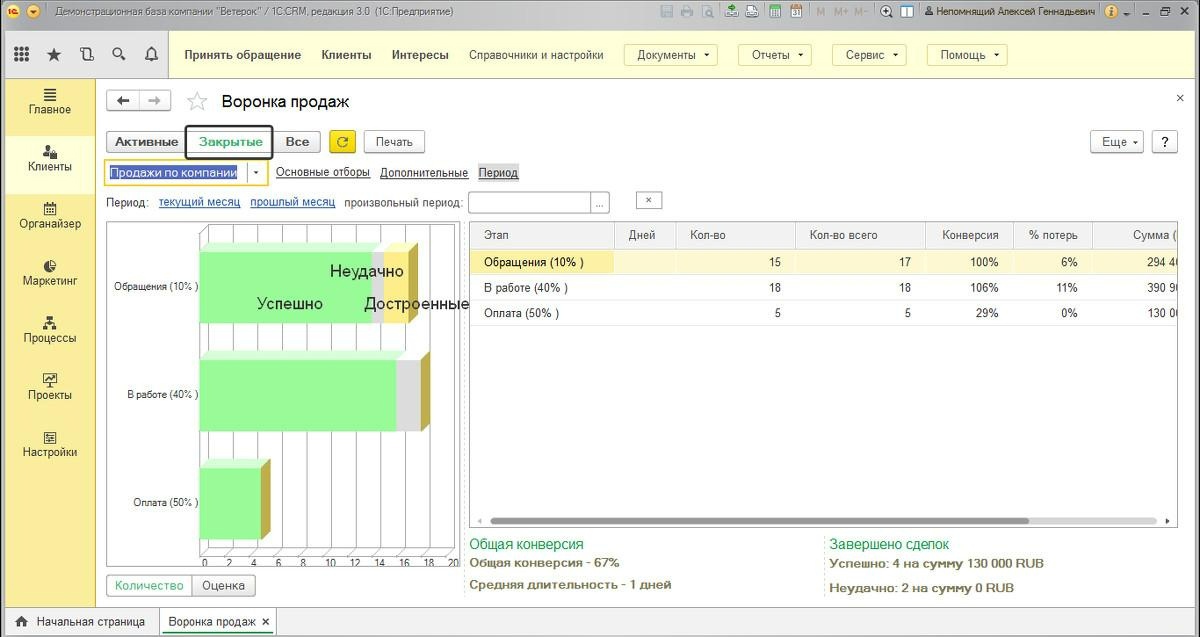
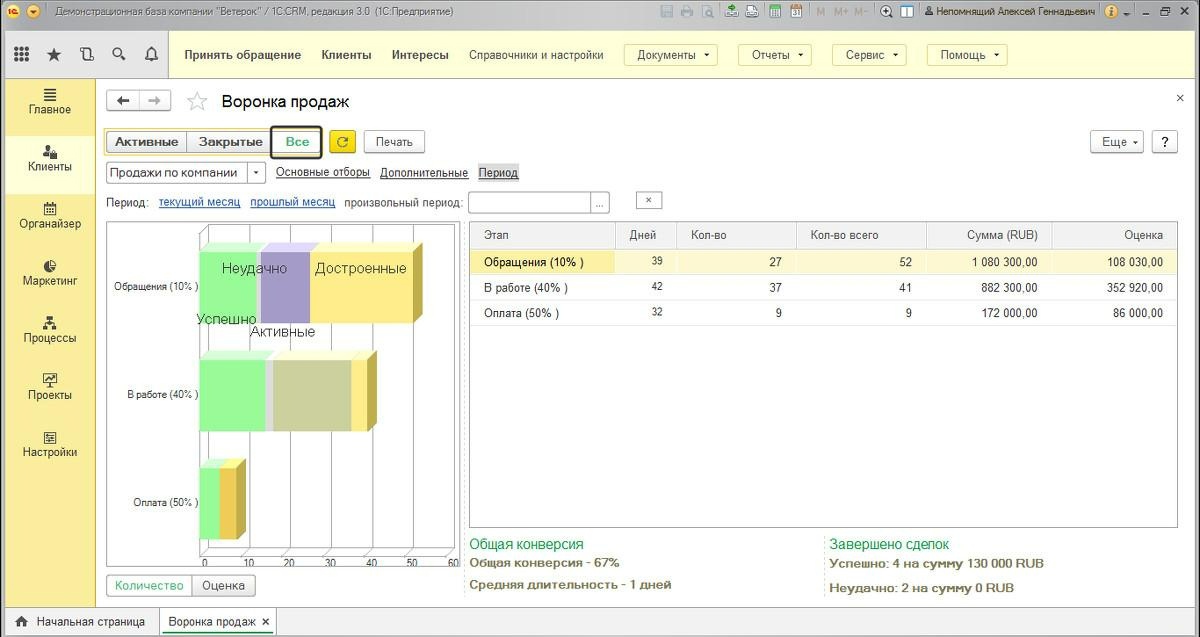
Эталонная воронка продаж
Возможности этого типа воронки:
- обеспечивает выполнение плана продаж;
- позволяет анализировать отклонение фактической воронки от плана продаж.
Обратите внимание: в таком случае нужно указать плановые показатели компании.
Чтобы создать эталонную воронку:
- перейдем в раздел «Клиенты»;
- в справочнике «Планирование воронки продаж» создадим эталонную воронку.
Работа с отчетами
Для отображения полной картины того, насколько эффективно компания ведет деятельность, созданы отчеты.
Варианты отчетов
Вариант отчет — это специальная настройка отчета, содержащая описание различных типов отбора — различных компоновок, условных оформлений и др.
Создание личного варианта отчета
Пользователь может создать свой личный вариант отчета, если, например, заданных вариантов не хватает:
- перейдем в меню «Варианты отчета»;
найдем команду «Сохранить вариант отчета»;
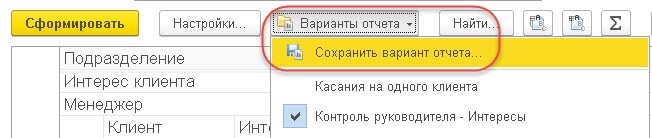
- если пользователь хочет создать новый вариант отчета, то в правом нижнем углу выбираем «Расширенные настройки»;
- перед пользователем появятся настройки текущего варианта;
- если пользователь хочет добавить в отчет еще одну таблицу, нажимаем «Добавить»;
- указываем новые группировки «Бизнес регион» и подчиненную «Основная отрасль».
Обратите внимание: По желанию пользователь может вернуть стандартные настройки варианта отчета. Для этого в вариантах отчета в правом верхнем углу выбираем нужный.
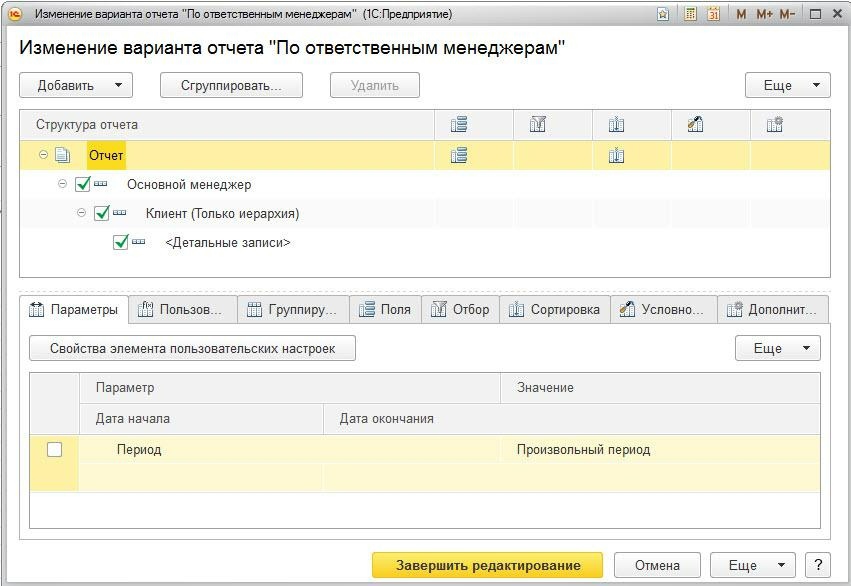
Удаление вариантов отчетов
Если пользователю необходимо удалить вариант отчета, то:
- переходим в список отчетов;
- выделяем вариант на удаление;
- как только запустится обработка «Удаление помеченных объектов», выбранный вариант будет удален.
Эффективность и скорость работы менеджеров
От того, насколько эффективна работа менеджеров вашей компании, зависит лояльность клиентов по отношению к компании в целом.
Аналитическая отчетность по эффективности взаимодействия с клиентами
Такой вид отчетности используется:
- для оценки эффективности работ сотрудников после взаимодействия с потенциальным или реальным клиентом;
- при планировании работы с клиентами;
- для анализа выполнения установленного компанией плана.
С помощью таких видов отчетов можно получить статистику:
- по числу и продолжительности коммуникаций с клиентом (например, количество проведенных встреч или совершенных телефонных разговоров);
- по количеству взаимодействий, которые были отменены, просрочены по инициативе одной из сторон или успешно завершены;
- по количеству первых контактов, жалоб, проведенных консультаций, сервисных выездов и других групп взаимодействий;
- по планируемой активности, демонстрирующей эффективность работы менеджеров за определенный срок.
Ключевые варианты отчетов по теме «Анализ взаимодействий»
Взаимодействия и задачи по интересам. Этот отчет предназначен для просмотра всех активностей, совершенных по Интересам.
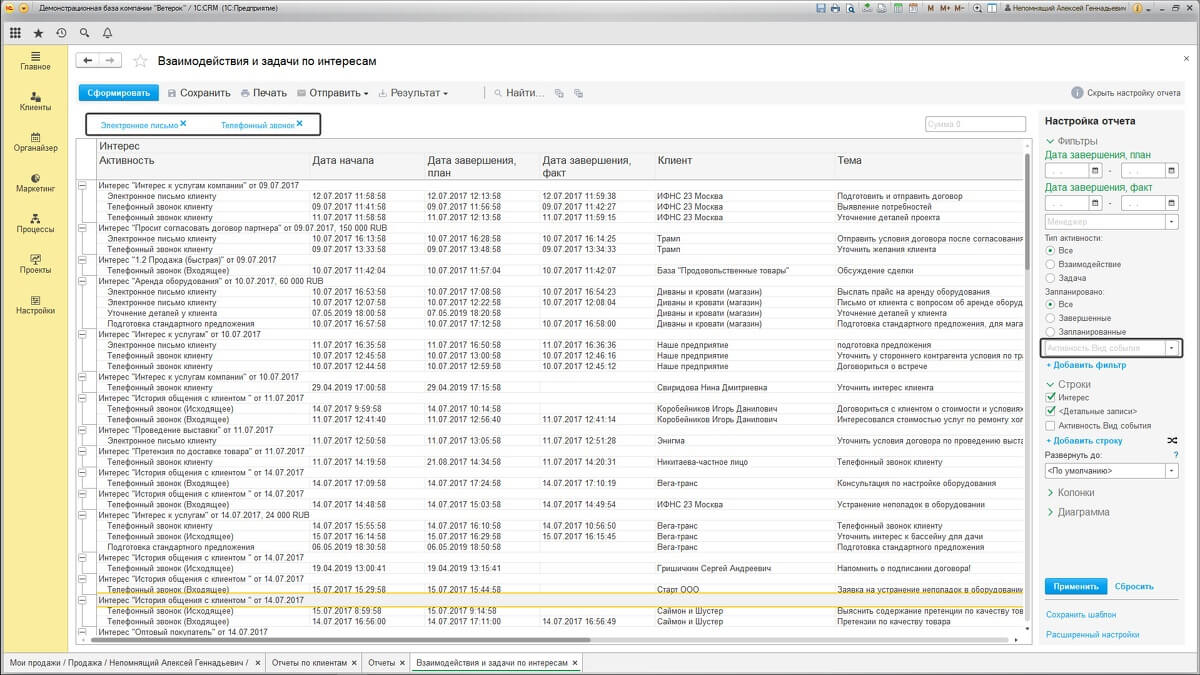
Контроль руководителя (раздел «Клиенты»). Отчет позволяет (в зависимости от выбранного варианта) получить информацию о клиентах и/или контактах с ними.
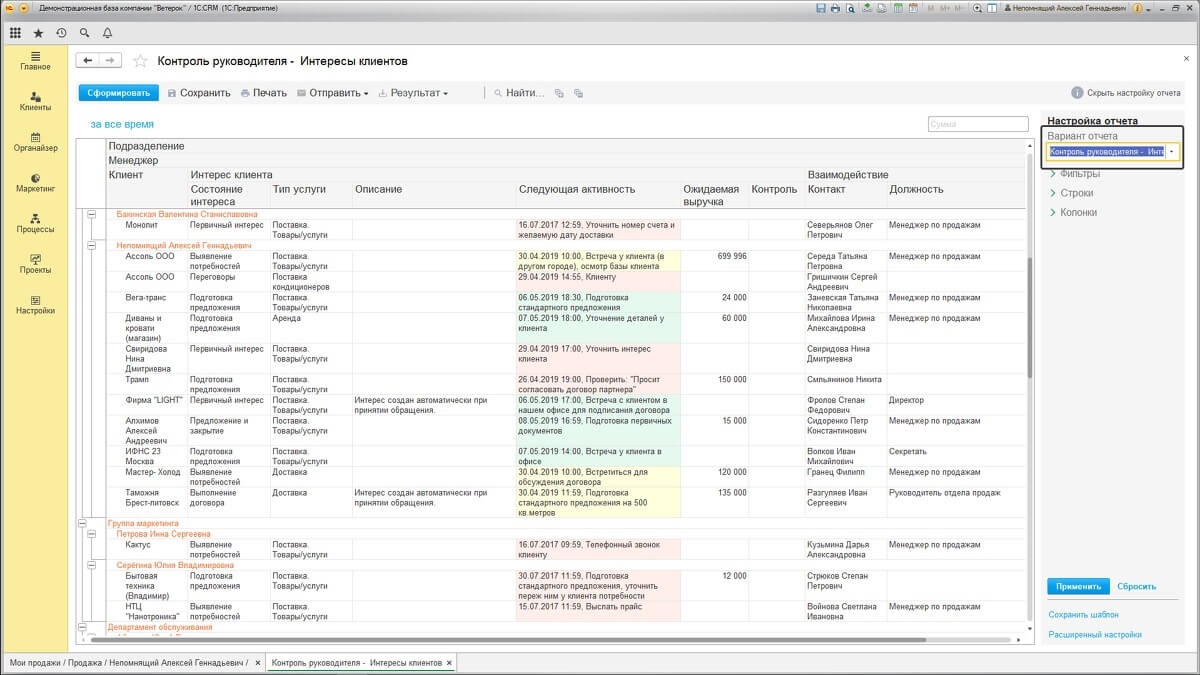
Мой автомотиватор (раздел «Клиенты»). Отчет позволяет получить отчет по трудозатратам (баллам) менеджеров за указанный период.
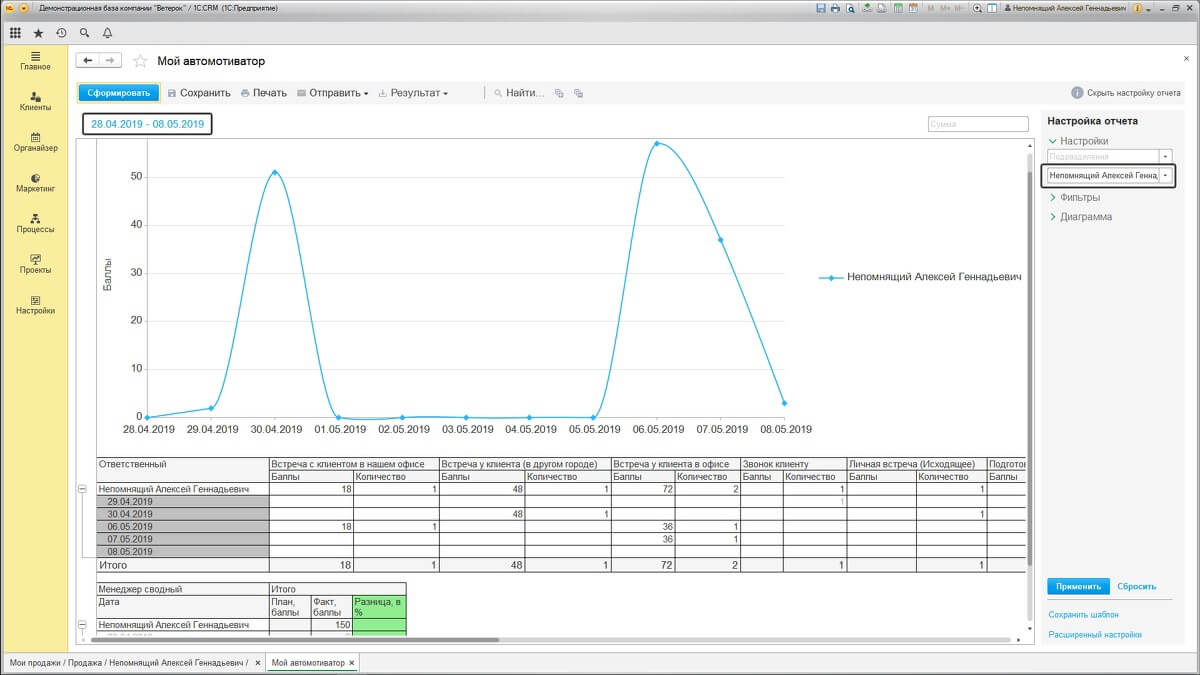
- Клиенты без взаимодействий за период. Данный отчет предоставляет отчет по клиентам, с которыми менеджер по той или иной причине не организовал взаимодействие за определенный период.
Аналитические отчеты по ЛИДам
ЛИДом в маркетинге называют потенциального клиента, совершившего целевое действие: заполнил анкету, оставил заявку на обратный звонок и т.п.
Аналитические отчеты по ЛИДам используются руководством компании для оценки эффективности действий работников при обработке входящих обращений.
С помощью таких отчетов можно получить аналитику:
- по количеству входящих обращений;
- по числу отклоненных, просроченных обращений;
- по количеству конвертированных в Интерес обращений;
- по каналам получения ЛИДов.
Анализ обращений (лидов) — позволяет анализировать ЛИДы за период.
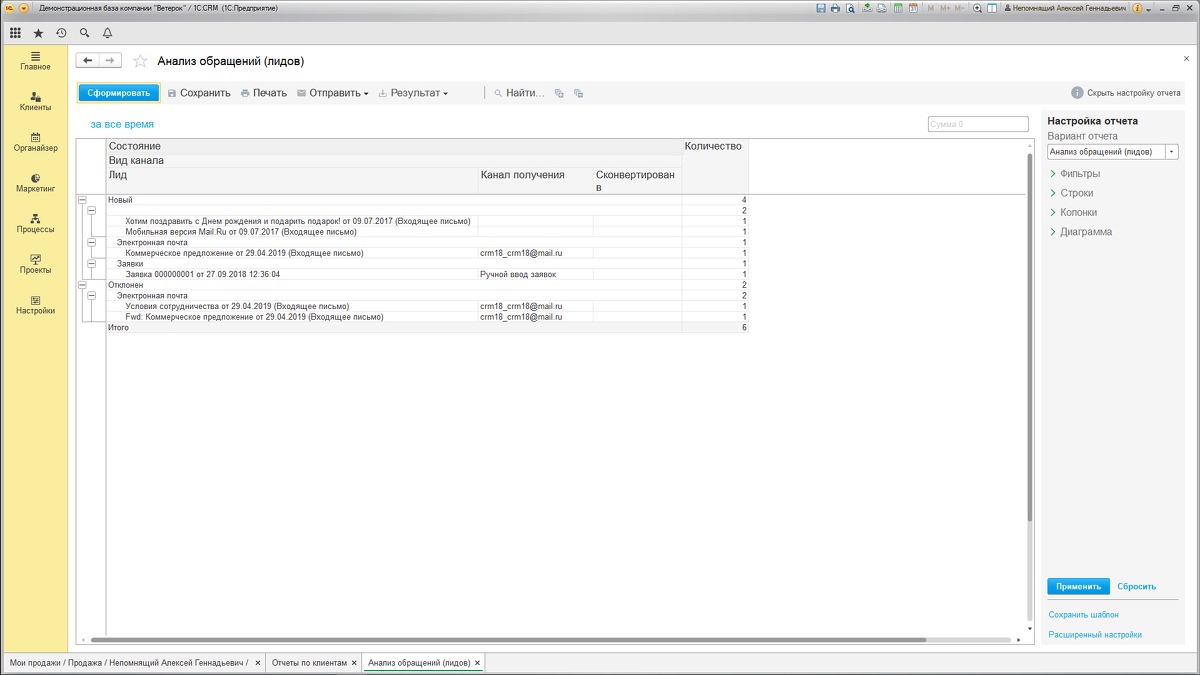
Анализ причин отклонения обращений (лидов) — предназначен для анализа причин отклонения ЛИДов.
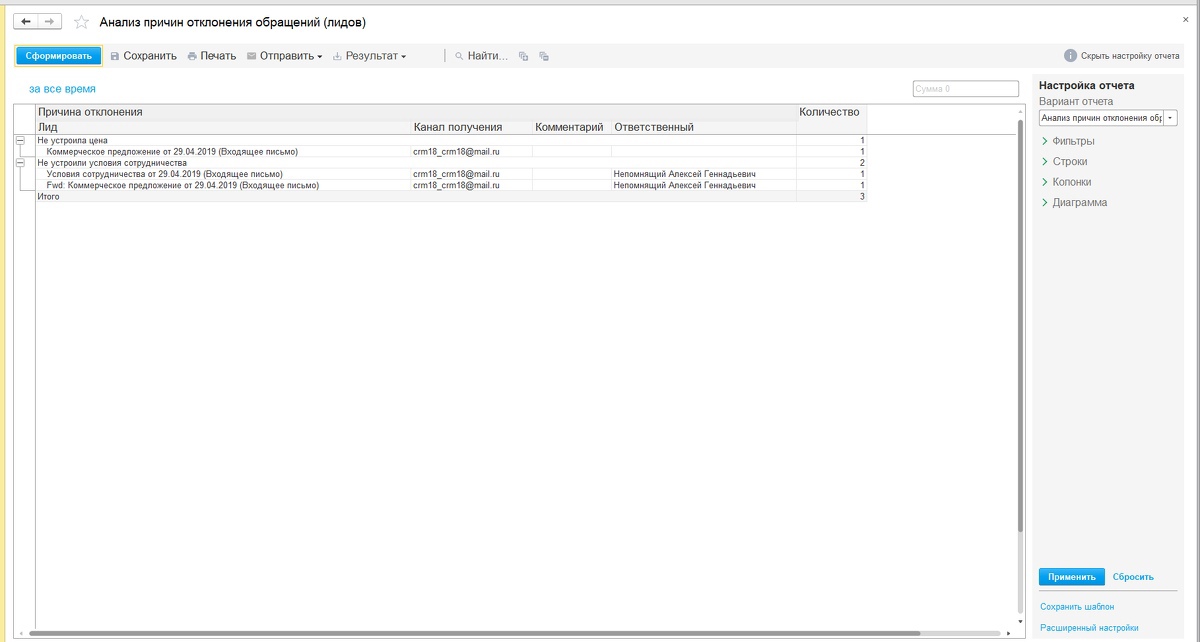
Анализ выполнения поставленных задач
Для контроля задач и взаимодействий существует отчет «Взаимодействия и задачи по интересам».
Для анализа всех задач (личных, поручений) есть отчет «Анализ задач (основной)».
Анализ эффективности маркетинговых мероприятий
Анализ маркетинговых мероприятий компаний позволяет своевременно выявлять пробелы в работе отдела маркетинга. Оперативное устранение проблем позволит компании повысить результативность проводимых маркетинговых кампаний, а, как следствие, поможет увеличить узнаваемость бренда и приток клиентов.
Оценка эффективности маркетинговой кампании
Для оценки маркетинговой кампании используются два отчета «Анализ маркетинговой кампании» и «Анализ источников первичного интереса» (Раздел «Маркетинг»).
Отчет Анализ маркетинговых кампаний позволяет проанализировать плановые продажи и расходы по маркетинговой кампании.
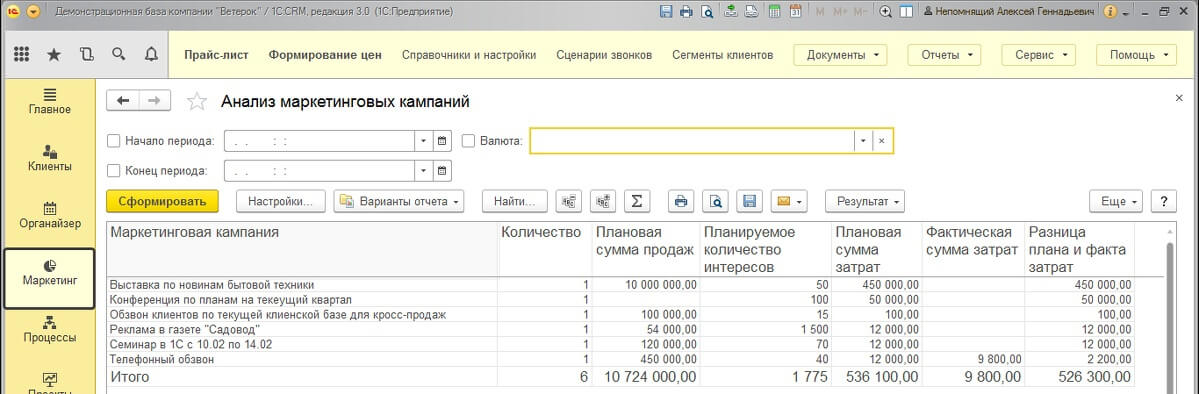
Отчет Анализ источников первичного интереса позволяет, используя определенные показатели, оценить эффективность маркетингового воздействия на клиентов, то есть совместить расходы и доходы по источнику привлечения.
Анализ результатов рассылок
Здесь можно посмотреть статус каждого отправленного сотрудником письма.
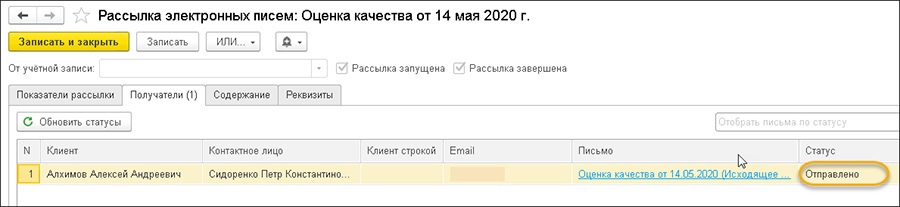
Пользователь также может посмотреть общую статистику по отправке писем. Для этого надо перейти на закладку «Показатели рассылки».
Анализ результатов почтовой рассылки
В программе существует специальный отчет, с помощью которого можно посмотреть результаты рассылок электронных писем:
- переходим в раздел «Маркетинг»;
- заходим в «Отчеты по маркетингу»;
- выбираем «Анализ результатов рассылок электронных писем».
Состояния писем рассылки могут быть:
- Отправляется. В этом случае письмо передано в сервис рассылки для отправки.
- Отправлено. Статус означает, что письмо отправлено получателю.
- Доставлено. Письмо доставлено получателю.
- Прочитано. Сообщение получено и прочитано получателем.
- Переход по ссылке. Статус означает, что письмо получено получателем и выполнено целевой действие.
- Получатель отписался от рассылки. Этот статус означает, что получатель отказался от рассылки.
Не доставлено. По определенной причине письмо не было доставлено получателю.
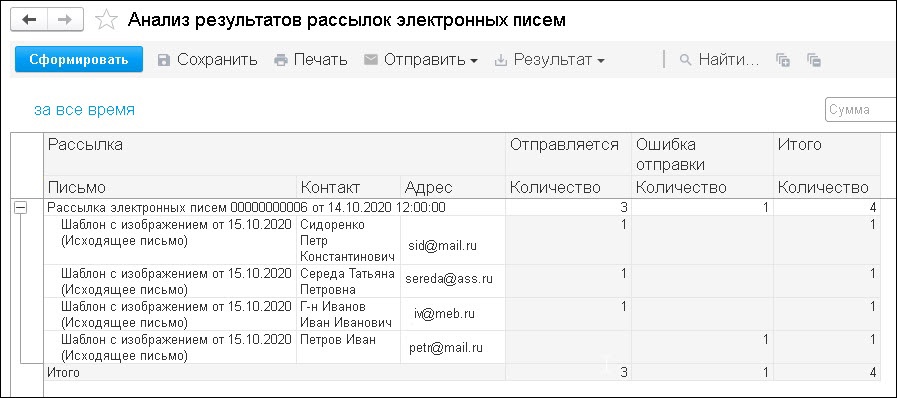
Анализ причин неудачной отправки письма
Для такой ситуации в программе есть соответствующий отчет:
- Переходим в раздел «Маркетинг».
- Выбираем «Отчеты по маркетингу».
Нажимаем на «Проблемы при доставке писем рассылок». С помощью отчета определяются причины неудачной доставки писем.
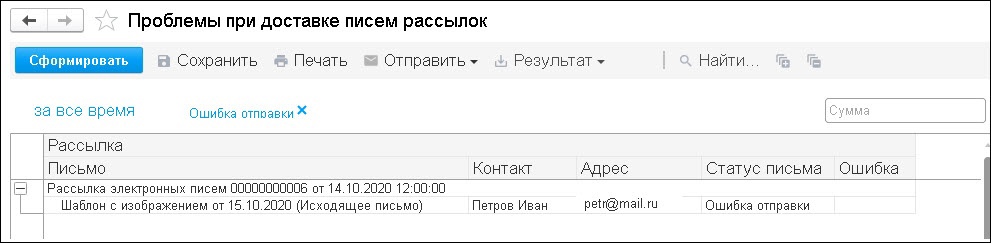
Анализ результатов телемаркетинга
Результаты проведенных телефонных обзвонов можно увидеть в отчете «Анализ телемаркетинга»:
- переходим в раздел «Маркетинг»;
выбираем «Отчеты по маркетингу».
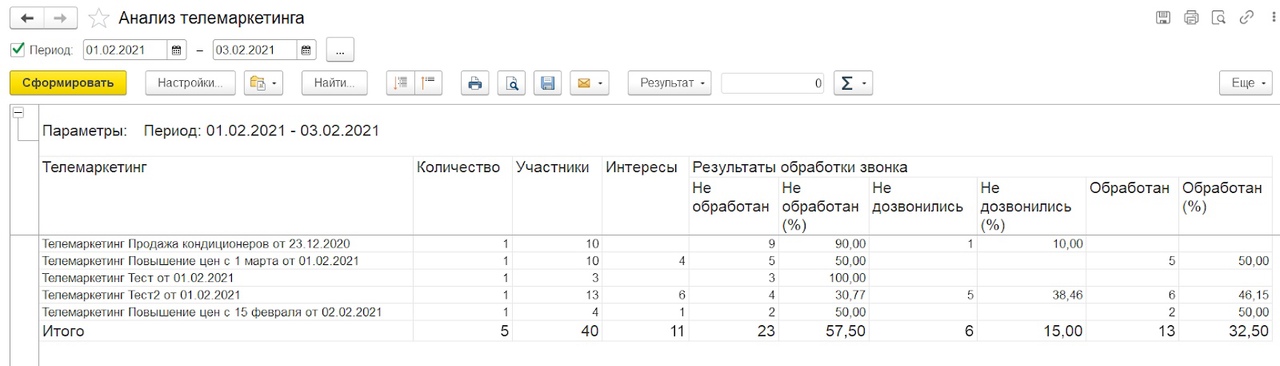
Отчеты по анкетам
Есть несколько вариантов отчетов:
- «Анализ опроса».
- «Количество ответов на простые вопросы».
- «Просмотр ответов на табличные вопросы (плоский вид)».
Просмотр ответов на простые вопросы
В отчете выводятся ответы респондентов на простые вопросы (все, кроме табличных).
Просмотр ответов на табличные вопросы (плоский вид)
В отчете выводятся табличные вопросы. Данные группируются по респондентам и вопросам, также можно установить отбор по опросу, респонденту и вопросам.
Просмотр ответов на табличные вопросы (табличный вид)
Такой отчет отличается от предыдущего варианта внешним видом: данные выводятся не в одной таблице с группировкой, а в отдельных таблицах по каждому респонденту.
В следующей статье мы подготовим ответы на вопросы клиентов по сбору накопленной статистики в программе 1C:CRM.
Чтобы не пропустить, подписывайтесь на канал «ЛК 1С-Рарус отвечает» в Telegram.
Работа с 1С:CRM